Zusammenfassung:
Machen Sie sich keine Sorgen, wenn Windows nach dem Klonen nicht von der SSD booten kann. Folgen Sie dieser Schritt-für-Schritt-Anleitung. Sie erfahren, warum Ihr Computer nicht von der geklonten SSD bootet, und erhalten eine vollständige Anleitung zum Booten von der SSD nach dem Klonen von Windows 10/8/7.
Machen Sie sich keine Sorgen, wenn Ihre geklonte Samsung-SSD nach der Migration des Windows-Betriebssystems auf die SSD mit zuverlässiger Festplattenklonsoftware nicht mehr bootet. Auf dieser Seite finden Sie eine vollständige Anleitung, die Ihnen zeigt, warum die geklonte SSD nicht mehr bootfähig ist, und Ihnen hilft, die SSD nach dem Klonen wieder bootfähig zu machen.
Befolgen Sie diese vollständige Anleitung, um Ihren Computer jetzt von Ihrer neuen SSD zu booten:
| Detaillierte Anleitungen | Schritt-für-Schritt-Fehlerbehebung |
|---|---|
| 1. Warum startet mein Computer nicht? | Der Klonvorgang des Betriebssystems ist fehlgeschlagen, die geklonte SSD wird nicht angezeigt ... Vollständige Schritte |
| 2. So booten Sie von einer geklonten SSD | Überprüfen Sie die SSD-Verbindung und ob das Betriebssystem vorhanden ist. Vollständige Schritte |
| 3. Was tun mit dem alten Laufwerk? | Reinigen Sie das alte Laufwerk oder verwenden Sie es als Datenträger... Vollständige Schritte |
Folgen Sie den Anweisungen, um zu erfahren, wie Sie Ihren Computer nach dem Klonen jetzt von der SSD booten.
#Anleitung 1. Warum bootet mein Computer nicht von einer geklonten SSD?
Um das Problem zu lösen, sollten Sie zunächst diese Frage beantworten: Wird ein Laufwerk durch das Klonen bootfähig? Die Antwort lautet NEIN.
Das Klonen des Windows-Betriebssystems oder einer ganzen Festplatte auf eine neue HDD/SSD ist nur ein Kopiervorgang. Sie müssen weitere Vorgänge ausführen, wie unten aufgeführt, damit Windows nach dem Klonen von der SSD startet:
- 1. Ersetzen Sie das alte Laufwerk
- 2. Neue SSD im BIOS als Bootlaufwerk festlegen
- 3. Booten Sie den Computer von der neuen SSD
Wenn Ihre SSD nach Befolgen der obigen Tipps immer noch nicht bootfähig ist, können die folgenden Gründe dafür verantwortlich sein, dass Ihr Computer nicht von der SSD bootet:
- Der Betriebssystem-Klonvorgang ist fehlgeschlagen
- Die geklonte SSD wird im BIOS nicht angezeigt
- Die geklonte SSD wird nicht erkannt
- Sie haben eine falsche Festplatte (Datenlaufwerk, nicht das Betriebssystem) auf eine SSD geklont
Was sollten Sie also tun und wie machen Sie die SSD bootfähig? In der nächsten Anleitung zeigen wir Ihnen den gesamten Vorgang.
Weiterführende Literatur: [Schnelllösungen] Geklonte Festplatte bootet nicht | Samsung SSD-Klon bootet nicht
#Anleitung 2: Vollständige Anleitung zum Booten von einer SSD
In dieser Anleitung müssen Sie die unten aufgeführten Tipps nacheinander befolgen, damit wir Ihnen helfen können, die Ursachen herauszufinden und Ihr Problem zu beheben, sodass die SSD mit der richtigen Methode wieder bootfähig wird.
Hier erfahren Sie, was Sie nach dem Klonen einer Festplatte auf eine SSD tun müssen oder wie Sie unter Windows 10/8/7 von einer geklonten SSD booten:
#1. SSD-Verbindung prüfen – SSD korrekt im Computer installieren
Werkzeugsatz: Ein SATA-Kabel, ein Schraubendreher
Schritt 1. Überprüfen Sie, ob Sie die geklonte SSD als externes USB-Laufwerk anschließen.
Wenn ja, ziehen Sie den Stecker und fahren Sie mit Schritt 2 fort.
Schritt 2. Öffnen Sie das Computergehäuse und installieren Sie die geklonte SSD über ein SATA-Kabel und ein Stromkabel auf Ihrem PC.
Schritt 3. Überprüfen Sie, ob die SSD-Verbindung fest sitzt. Falls nicht, schließen Sie die SSD-Verbindungskabel erneut an und ziehen Sie sie fest.

Wenn Sie nicht wissen, wie Sie eine neue Festplatte installieren, erfahren Sie hier: Installieren einer neuen HDD/SSD.
#2. Überprüfen Sie, ob die geklonte SSD ein Betriebssystem enthält. Wenn nicht, klonen Sie das Betriebssystem erneut auf die SSD.
Starten Sie Ihren Computer nach der Installation der SSD neu. Überprüfen Sie anschließend, ob die neue SSD Ihr geklontes Windows-Betriebssystem enthält. So überprüfen Sie es:
Schritt 1. Starten Sie Ihren Computer von der Originaldiskette neu.
Schritt 2. Öffnen Sie den Windows-Datei-Explorer und öffnen Sie das SSD-Laufwerk.
Schritt 3. Suchen Sie auf dem SSD-Laufwerk nach dem Ordner „Windows“.
- Wenn Sie es finden, bedeutet dies, dass auf der SSD ein Betriebssystem installiert ist und Sie können mit dem nächsten Tipp fortfahren.
- Wenn nicht, haben Sie wahrscheinlich ein Datenlaufwerk auf die SSD geklont. Und Sie müssen das Betriebssystem erneut auf Ihre SSD klonen.
🚩 Weiterführende Informationen: Bootfähigen Klon einer Windows-Festplatte erstellen
Anleitung zum erneuten Klonen des Betriebssystems auf eine SSD
Toolkits: 1. Windows-Datenträgerverwaltung; 2. Zuverlässige Systemklon-Software – EaseUS Todo Backup
1. Löschen Sie alles auf Ihrer SSD
- Öffnen Sie die Datenträgerverwaltung > Suchen Sie Ihr SSD-Volume, klicken Sie mit der rechten Maustaste darauf und wählen Sie „Volume löschen“.
- Wiederholen Sie den Vorgang, um alle Volumes auf der SSD zu löschen.
2. SSD mit demselben Partitionsstil wie das alte Laufwerk initialisieren
Schritt 1. Klicken Sie in der Datenträgerverwaltung mit der rechten Maustaste auf das alte Laufwerk und wählen Sie „Eigenschaften“ > Überprüfen Sie den Partitionsstil.
Schritt 2. Klicken Sie mit der rechten Maustaste auf die SSD und wählen Sie „Datenträger initialisieren“ > Stellen Sie den gleichen Partitionsstil – MBR oder GPT – auf der SSD ein.

3. Klonen Sie das Windows-Betriebssystem erneut auf eine SSD
Um das Betriebssystem auf eine SSD zu klonen, kann die professionelle Windows-Backup-Software EaseUS Todo Backup die Betriebssystemmigration vollständig für Sie durchführen. Sie können dem Video-Tutorial oder der Schritt-für-Schritt-Anleitung folgen, um Hilfe zu erhalten:
Video-Tutorial: Windows 10/8/7 auf SSD klonen
Diese Videoanleitung zeigt, wie Sie mit der Festplattenklonsoftware EaseUS Windows 10 auf eine neue SSD klonen und wie Sie nach dem Klonen von der SSD booten.
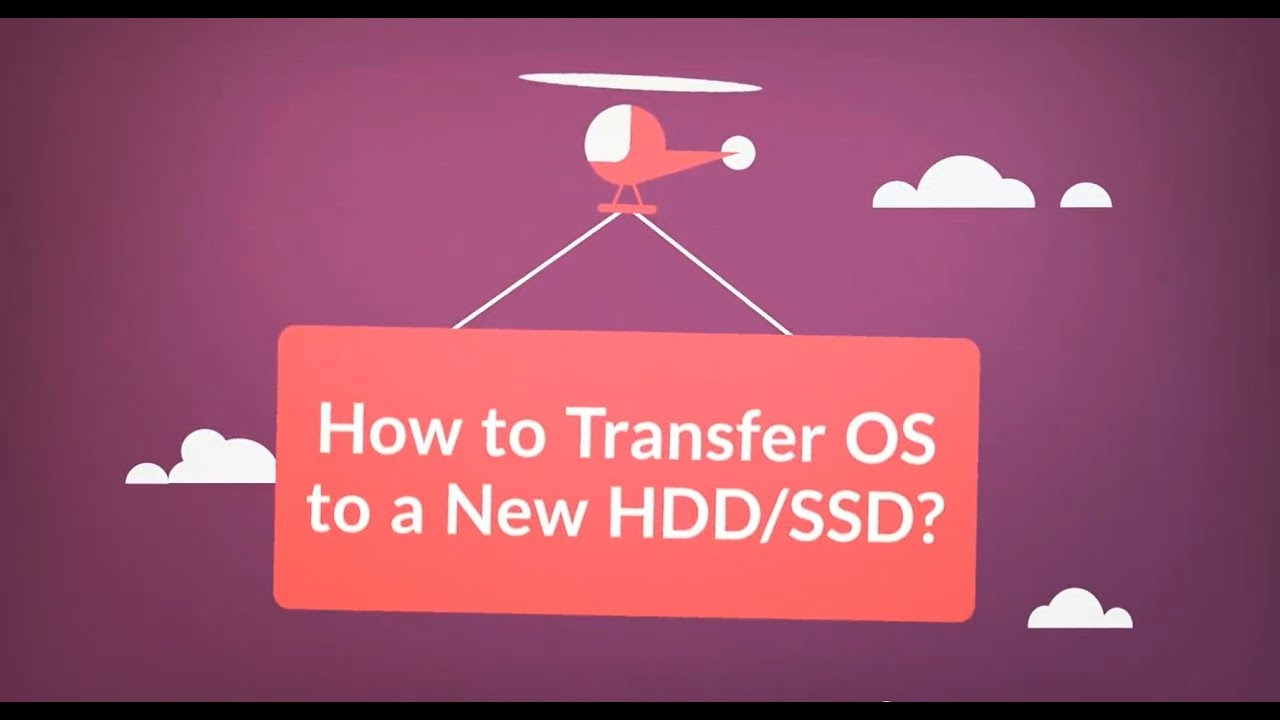
Schritt-für-Schritt-Anleitung zum Klonen des Windows-Betriebssystems auf SSD
EaseUS Todo Backup ist eine perfekte Software zum Klonen von HDD auf SSD, die Ihre Systemmigration einfach, schnell und stabil macht!
Schritt 1. Suchen und klicken Sie auf der Hauptseite auf „ Tools “. Hier finden Sie Systemklon und andere Dienstprogramme.

Schritt 2. EaseUS Todo Backup wählt automatisch die Start- und Systempartition aus, wählen Sie die Zielfestplatte und klicken Sie auf „ Weiter “.
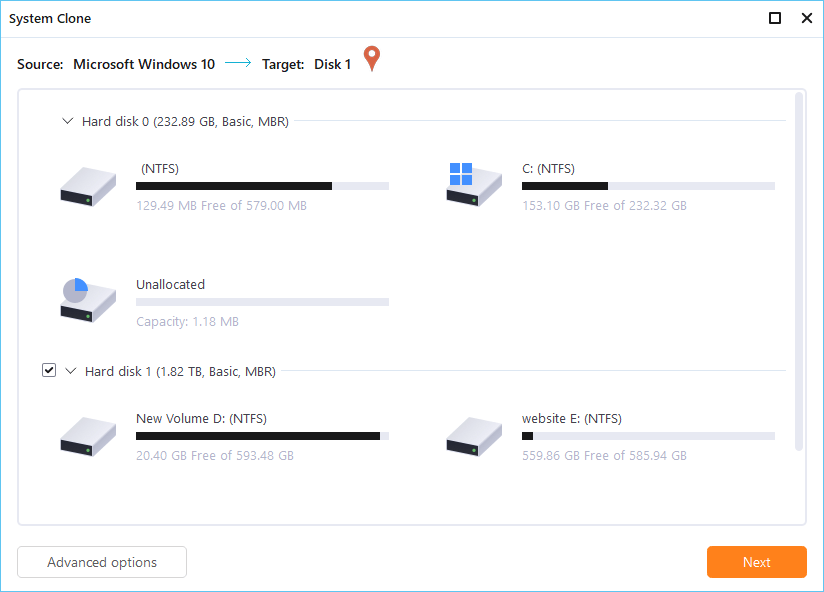
*Der Systemklon löscht alle Daten und unterstützt nicht das Klonen von MBR-Festplatten in GPT oder umgekehrt. Stellen Sie sicher, dass der Partitionsstil der Quellfestplatte und der Zielfestplatte identisch ist.

Schritt 3. Wenn es sich bei der Zielfestplatte um eine SSD handelt, wählen Sie in den erweiterten Optionen „Für SSD optimieren“.
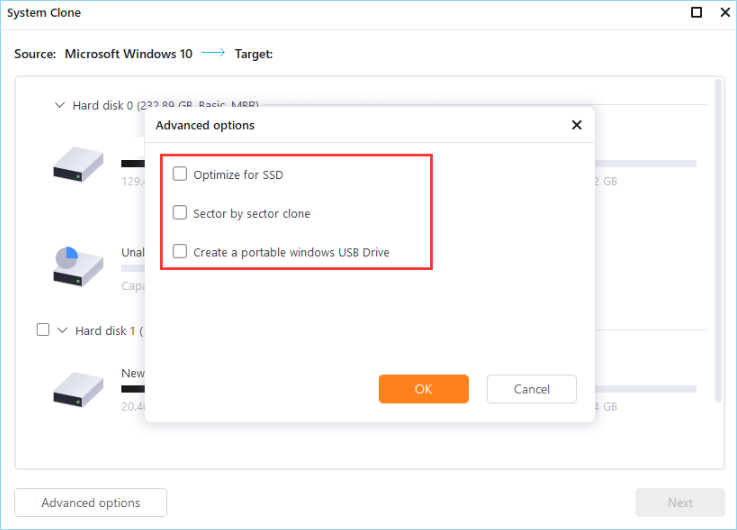
Schritt 4. Klicken Sie auf „ Fortfahren “, um mit dem Klonen zu beginnen.
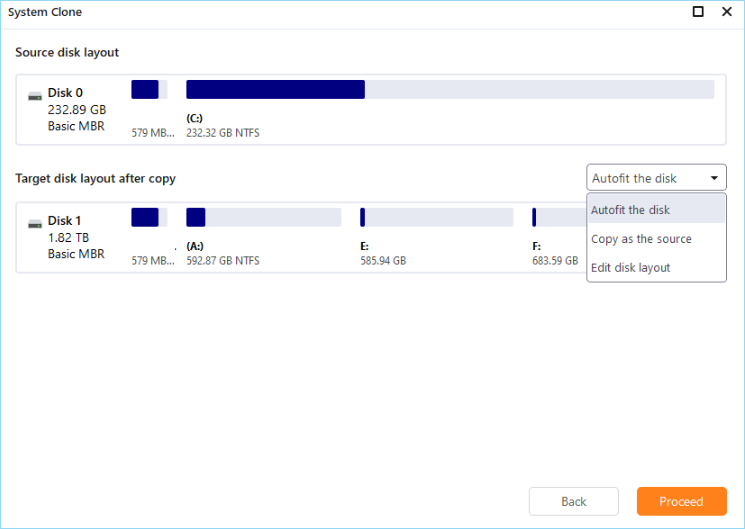
Nachdem Sie das Windows-Betriebssystem auf die neue SSD geklont haben, können Sie nun mit dem nächsten Tipp fortfahren, um die SSD auf Ihrem Computer bootfähig zu machen.
#3. Booten Sie von der geklonten SSD
Ein wichtiger Schritt, um geklonte SSDs auf einem Windows-PC bootfähig zu machen, ist die Änderung der Startreihenfolge im BIOS. Mit den folgenden einfachen Schritten bootet Ihr Computer Windows sofort von der SSD:
Schritt 1. Starten Sie den PC neu und drücken Sie die Taste F2/F8/F11 oder Entf, um in die BIOS-Umgebung zu gelangen.
Schritt 2. Gehen Sie zum Boot-Bereich und legen Sie die geklonte SSD im BIOS als Boot-Laufwerk fest.

Schritt 3. Speichern Sie die Änderungen und starten Sie den PC neu.
Jetzt sollten Sie den Computer erfolgreich von der SSD booten.
#Anleitung 3. Was mache ich mit meinem alten Laufwerk nach dem Klonen?
Wenn Sie nach dem Booten von einer SSD die gleiche Frage haben, bleiben Sie hier. Hier erfahren Sie, was Sie nach dem Klonen mit dem alten Laufwerk tun sollen.
#1. Überlegen Sie, wie Sie mit der alten Festplatte umgehen werden
Grundsätzlich gibt es zwei Möglichkeiten:
- 1. Reinigen Sie das alte Laufwerk und verkaufen Sie es online.
- 2. Klonen Sie das alte Betriebssystemlaufwerk und verwenden Sie es als Datenfestplatte.
In beiden Fällen müssen Sie die gesamte Festplatte bereinigen und alle Daten von der alten Festplatte löschen. Mit der kostenlosen Partitionsverwaltungssoftware EaseUS können Sie Ihre gesamte alte Festplatte einfach bereinigen.
#2. Daten auf dem alten Laufwerk löschen
Hier sind die einfachen Schritte, um alles von der alten Festplatte zu löschen:
Wir haben zwei Optionen zum Löschen von Daten für Sie eingerichtet. Wählen Sie die gewünschte Option aus.
Option 1. Partition löschen
- Klicken Sie mit der rechten Maustaste auf die Partition, von der Sie Daten löschen möchten, und wählen Sie „Löschen“.
- Legen Sie im neuen Fenster die Zeit fest, für die Sie Ihre Partition löschen möchten, und klicken Sie dann auf „OK“.
- Klicken Sie unten rechts auf die Schaltfläche „1 Aufgabe(n) ausführen“, überprüfen Sie die Änderungen und klicken Sie dann auf „Übernehmen“.
Option 2. Festplatte löschen
- Wählen Sie die Festplatte/SSD aus. Klicken Sie mit der rechten Maustaste, um „Datenträger löschen“ auszuwählen.
- Legen Sie fest, wie oft die Daten gelöscht werden sollen. (Sie können maximal 10 Mal festlegen.) Klicken Sie anschließend auf „OK“.
- Klicken Sie auf „1 Aufgabe(n) ausführen“ und dann auf „Übernehmen“.
#3. Nutzen Sie das alte Laufwerk
So verkaufen Sie das Laufwerk: Nehmen Sie die alte Festplatte aus Ihrem PC > Machen Sie Fotos und fügen Sie online grundlegende Informationen zum Laufwerk hinzu > Verkaufen Sie es online und senden Sie das Laufwerk an Ihren Käufer.
So verwenden Sie das Laufwerk als Datenträger: Partitionieren Sie die Festplatte > Speichern Sie neue Dateien und Daten darauf.
Zusammenfassung: Korrektes Klonen und Booten von der SSD
Auf dieser Seite haben wir die häufigsten Gründe erläutert, warum Ihr Computer nicht von einer geklonten SSD bootet. Im Wesentlichen liegen die Gründe darin:
- 1. Die Quellfestplatte kann nicht gebootet werden, da es sich um ein Datenlaufwerk handelt.
- 2. Legen Sie das falsche Laufwerk zum Booten fest.
- 3. Sie schließen die SSD einfach per USB an einen Computer an.
- 4. Während des Klonvorgangs treten einige Fehler auf.
Um die geklonte SSD bootfähig zu machen, ist es wichtig, den Grund im Voraus zu identifizieren. Nachdem Sie den Grund geklärt haben, können Sie versuchen, das Problem mit den folgenden Lösungen zu beheben (sehen Sie bitte Anleitung 2):
1. Installieren Sie die SSD korrekt auf dem PC
2. SSD auf MBR oder GPT initialisieren – das Gleiche wie die Quellfestplatte
3. Starten Sie den Klonvorgang neu
4. Stellen Sie im BIOS das richtige Laufwerk (SSD) zum Booten ein
Um sicherzustellen, dass die geklonte SSD bootfähig ist, sollten Sie eine zuverlässige Betriebssystem-Klonsoftware wie EaseUS Todo Backup verwenden. Führen Sie jetzt die erforderlichen Schritte durch, damit der Computer nach dem Klonen von der SSD bootet.
FAQs zum Booten von SSD nach dem Klonen
Kann ich nach dem Klonen von einer USB-SSD booten?
Um eine USB-SSD nach dem Klonen erfolgreich zu booten, müssen Sie sicherstellen, dass die Startreihenfolge im BIOS korrekt eingestellt ist. Die USB-SSD sollte in der Startreihenfolge vor der Festplatte platziert werden. Sie können auch versuchen, nur das Betriebssystem auf die USB-SSD zu klonen und andere Dateien auf der Festplatte zu belassen.
Warum ist meine geklonte SSD nicht bootfähig?
Es gibt verschiedene Gründe, warum eine geklonte SSD nicht bootfähig ist. Hier sind einige mögliche Gründe:
- Die Zielfestplatte ist nicht ordnungsgemäß als Startgerät vorbereitet.
- Mit dem Dateisystem auf der Zielfestplatte stimmt etwas nicht.
- Die Startpartition auf der Zielfestplatte ist kleiner als die Quellfestplatte.
- Die Zielfestplatte enthält keine systemreservierte Partition.
Weitere Artikel & Tipps:
-
Wie kann man Windows 11/10 Systemabbild wiederherstellen? [Anleitung]
![author-Mako]() Mako / 2025-06-30
Mako / 2025-06-30 -
So können Sie Dateien & Ordner auf dem Desktop sichern oder speichern
![author-Katrin]() Katrin / 2025-01-15
Katrin / 2025-01-15
-
Wie kann man Daten ohne Synchronisierung auf OneDrive sichern?
![author-Mako]() Mako / 2025-01-07
Mako / 2025-01-07 -
Top 5 der besten Open Source-Klonen-Software [Windows/Mac/Linux]
![author-Mako]() Mako / 2025-05-26
Mako / 2025-05-26

EaseUS Todo Backup
- Backup-Software für Privatanwender
- Sicheres Image-Backup
- Klonen der Laufwerke
- All-in-one-Recovery-Tool im Notfall
Umfassende Backup-Lösung